
CyberLink Screen Recorder Deluxe(屏幕录制软件)
v4.2.1.7855 免费版大小:332 MB 更新:2024/12/16
类别:视频软件系统:WinAll
分类分类

大小:332 MB 更新:2024/12/16
类别:视频软件系统:WinAll
CyberLink Screen Recorder Deluxe
是一款非常专业且优秀的屏幕录制软件,可帮助用户快速将电脑屏幕进行录制,其具备了简洁直观的操作界面,旨在为用户提供一套最简单的屏幕录制方案,不仅可以进行全屏录制,还可以对游戏、应用程序等进行录制,功能非常强大,全方位的满足您屏幕录制的不同需求,值得一提的是,支持自定义录制区域,可对指定的屏幕区域进行录制,更加人性化的设置,使用起来非常方便,总之这是一款非常好用的软件,如果您有需要,那就赶快下载体验一下吧!
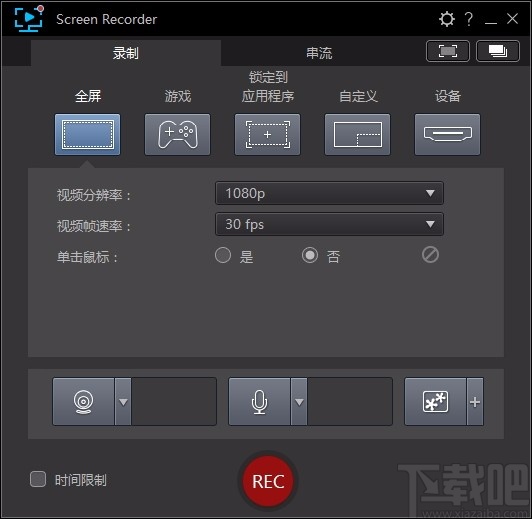
CyberLink Screen Recorder Deluxe游戏录制、串流直播、后制剪辑一套搞定。还在寻找你心目中最佳组合方案?全新一代 Screen Recorder 4 集结三大功能,不仅将广受全球玩家推荐的威力导演之直觉化接口和强大剪辑工具移植至 Screen Recorder,更结合高清画面撷取技术,提供游戏玩家、Vlogger 视频播客、有制作数字教材需求的企业/教育机构一个全能解决方案。
支持强大的屏幕录制功能,可快速录制电脑屏幕
如果您需要对电脑屏幕进行录制,就可以用到这款软件
支持全屏录制,可对电脑整个屏幕进行录制
支持游戏录制,可记录下载游戏中的操作
支持应用程序录制,可快速对应用程序进行录制
可自定义设置录制区域,对指定区域进行录制
支持对设备进行录制,选择输入设备进行录制
可自定义设置视频分辨率和视频帧速率
可进行时间限制,在指定时间内进行录制
支持串流直播,提供不同的平台可供选择
可直接复制直播URL进行使用,使用方便
可自定义设置文件名,捕捉视频前缀
支持快照功能,以不同格式输出快照文件
可在预览窗口中直接更改网络摄像机位置以及大小
提供预览窗口,可直接预览录制的画面
可自定义设置快捷键,通过快捷键快速执行对应的命令
1.游戏实况主
串流直播,人人可以轻松做!不需要复杂设定和操作多款工具,只要烦恼想要分享的游戏,其他麻烦事就交给我们,也能搭配视讯镜头,与观众互动或后制剪辑,保留游戏精华画面!
2.VLOGGER 视频播客
结合讯连科技领先业界的直觉式接口和强大剪辑工具,让 Screen Recorder 不只是个屏幕录像工具。它提供录制、后制、分享三大需求,让你用一套工具,就能够制作高质量视频。
3.企业 & 教育机构
透过简易上手的串流直播功能,与观众或学员实时互动,让学习更有效率!也能将操作过程录制成视频,再加乘后制工具,添加文字注释或裁剪不要的段落,打造专业数字教材。
4.录制串流家用游戏机画面
除了 PC 电脑端,Screen Recorder 也有支持串流直播 PlayStation、 Xbox和Nintendo Switch 等热门家用游戏机的惊险刺激游玩过程至与全球玩家共享游玩乐趣。
5.结合视讯镜头&麦克风
只要使用画中画模式,就能将电脑/游戏机上的画面以及你的表情同步传送到全世界,让玩家与观众有机会「面对面」对话互动,一起同乐,这就是 Live 直播魅力所在!
6.减轻系统负荷 效能更流畅
Screen Recorder 将屏幕录制推向前所未有的新速度,搭载先进技术和最佳资源运用效率,可优化 CPU 和 GPU 运算效能,相较于同类型竞品,可大幅减少资源使用。从右方图表可见,Screen Recorder 大幅领先其他三款产品,其速度是他们的2倍、3倍,甚至是6倍。
7.屏幕录像方式超灵活
内建一系列设定选项和输出格式,并同时支持PC、家用游戏机、外接视讯镜头,让 Vlogger 视频播客和电玩游戏实况主可依不同需求弹性选择,包含全屏幕、录制区域范围、特定应用程序,切合需求,录你想要的!
8.剪辑操作直觉化
Screen Recorder 搭载简单易上手的剪辑工具,无须另外下载其他软件,几个简单步骤,即可将刚录好的成果,进一步剪辑、添加文字注释、转场特效以及背景音乐或音效,轻松提升视频视觉和听觉效果。
1、打开软件,进入软件主界面,运行界面如下图所示
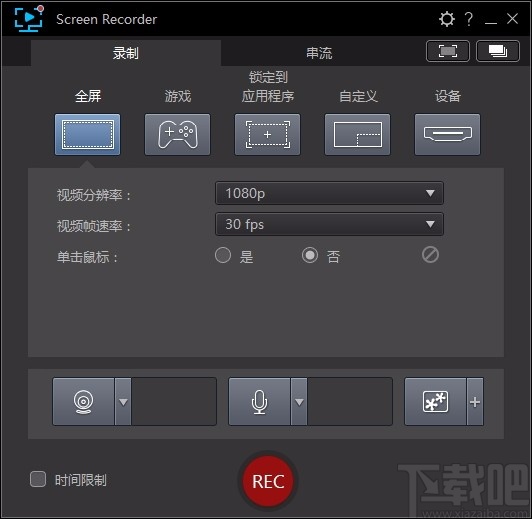
2、选择录制方式,包括全屏、游戏、应用程序等,根据需要进行选择
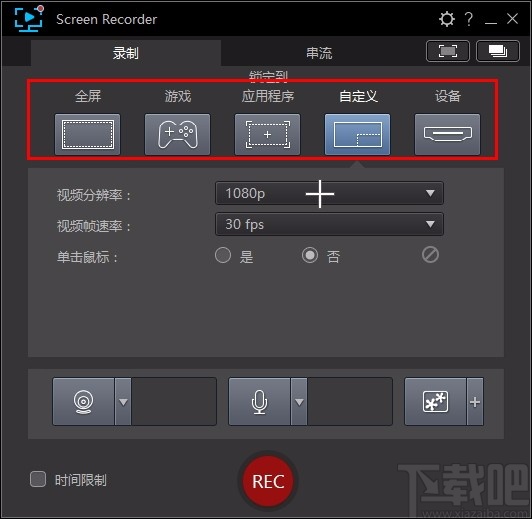
3、点击下拉按钮,划出下拉选项,选择视频分辨率,自由进行选择
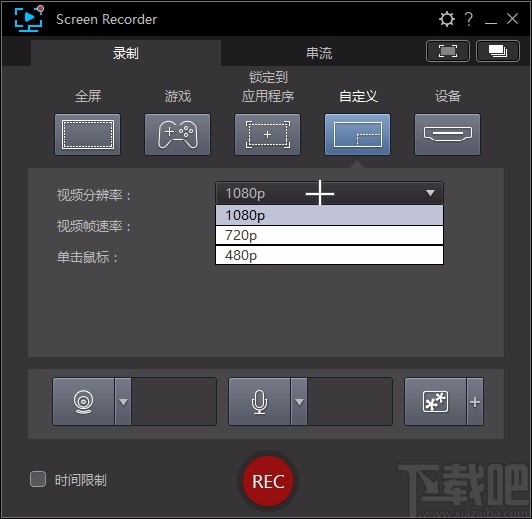
4、还可选择视频帧速率,选择相应的视频帧速率,快速进行选择
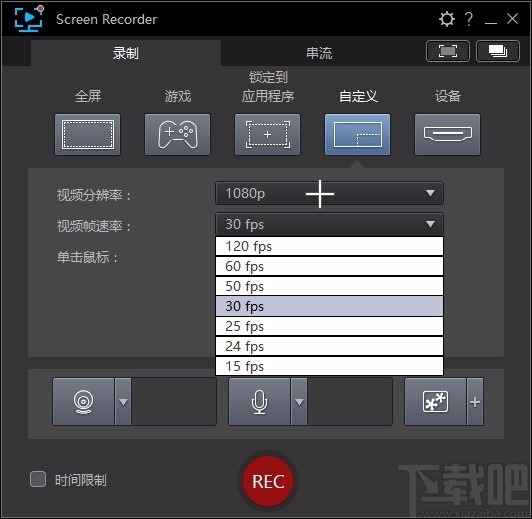
5、单击鼠标,是否单击鼠标,勾选即可进行选择
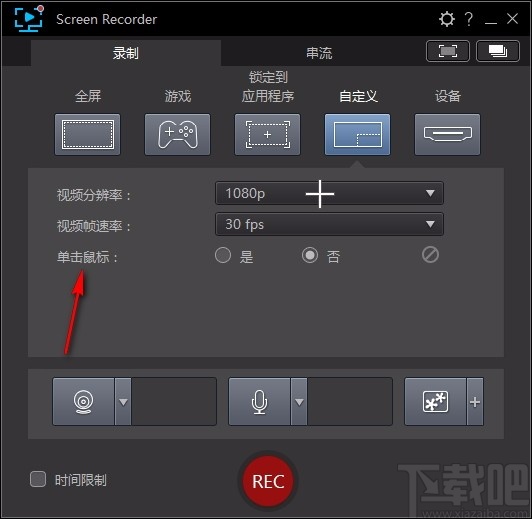
6、选择摄像头,若您的网络摄像机未进行设置,则需要设置网络摄像机
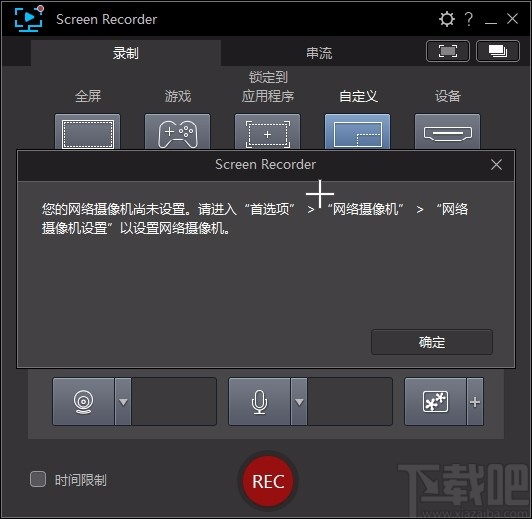
7、可选择线路,即超级音效设备,也可选择音频首选项
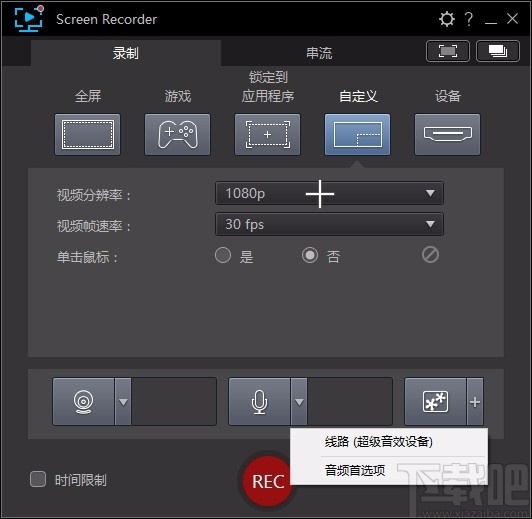
8、视频覆叠,可选择添加或者编辑视频覆叠
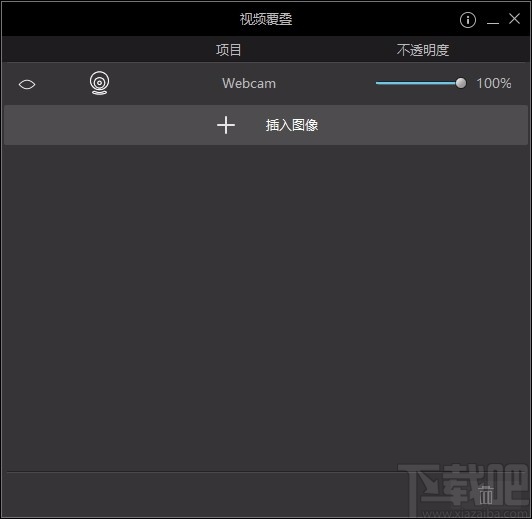
9、打开预览,可自定义预览界面,查看指定的录制界面

10、常规设置,可对应用程序以及语言进行设置
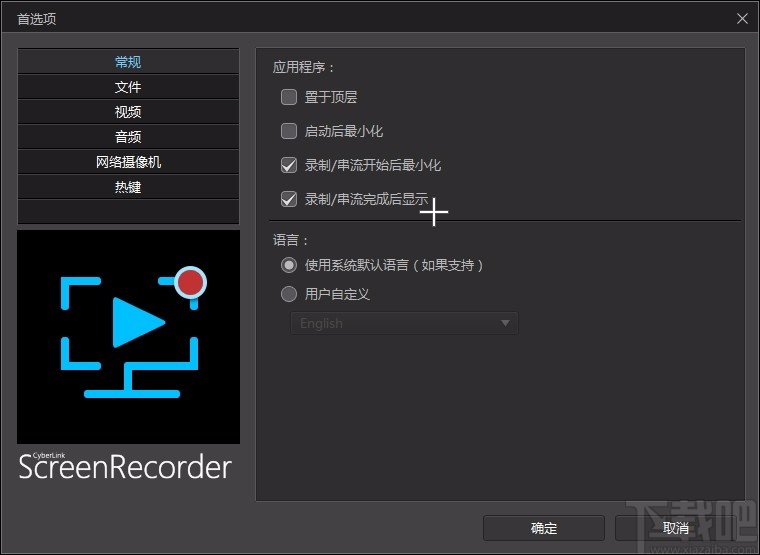
11、文件,设置默认位置,还可设置文件名
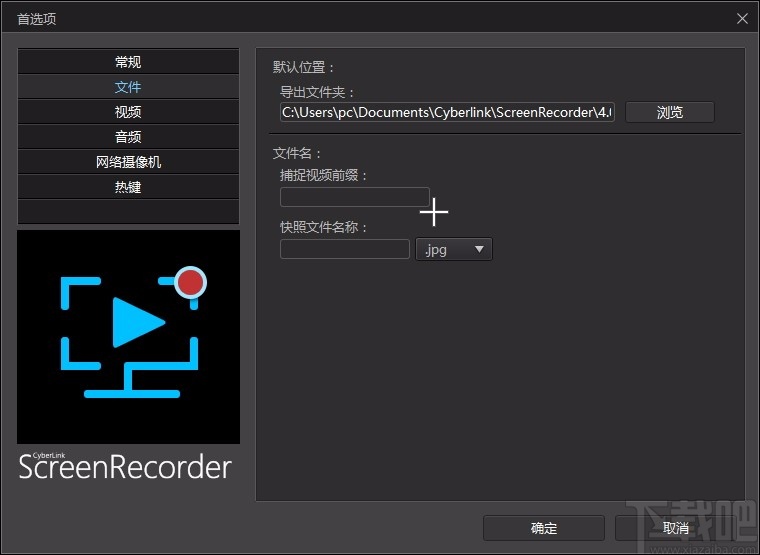
12、视频,进行显示器设置,选择性能、编辑等
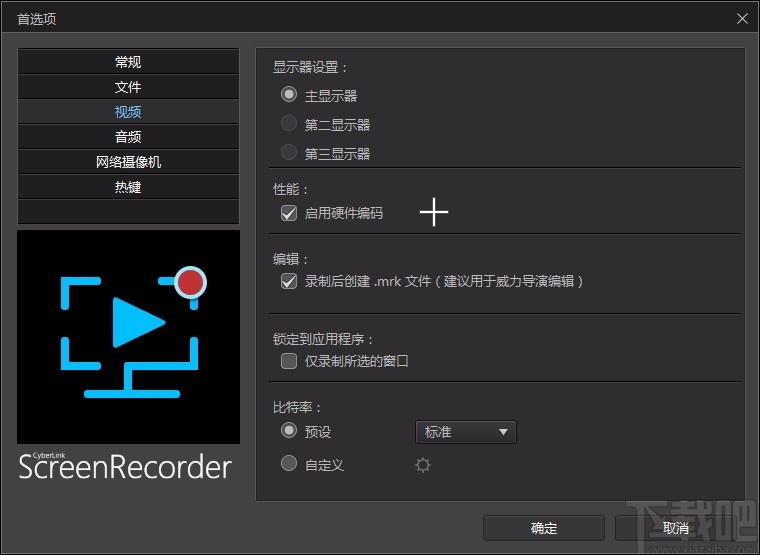
13、音频,进行音频设置,还可对硬件进行设置
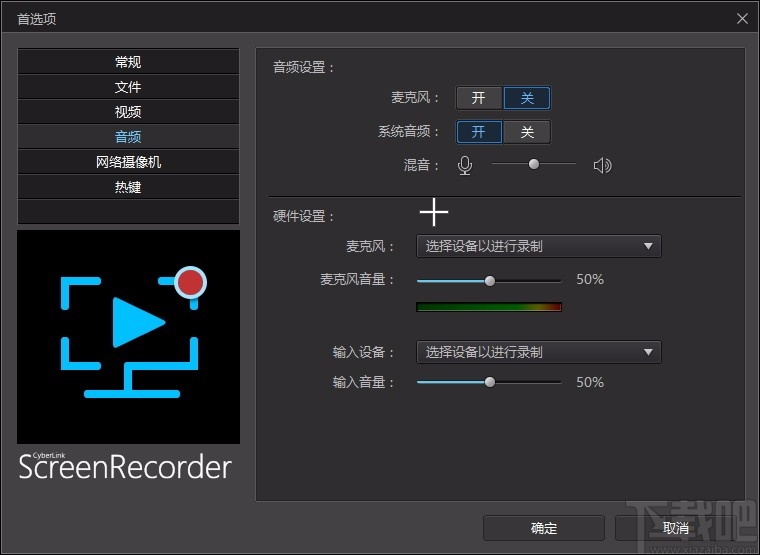
14、网络摄像机,可对网络摄像机、分辨率、帧率等进行设置
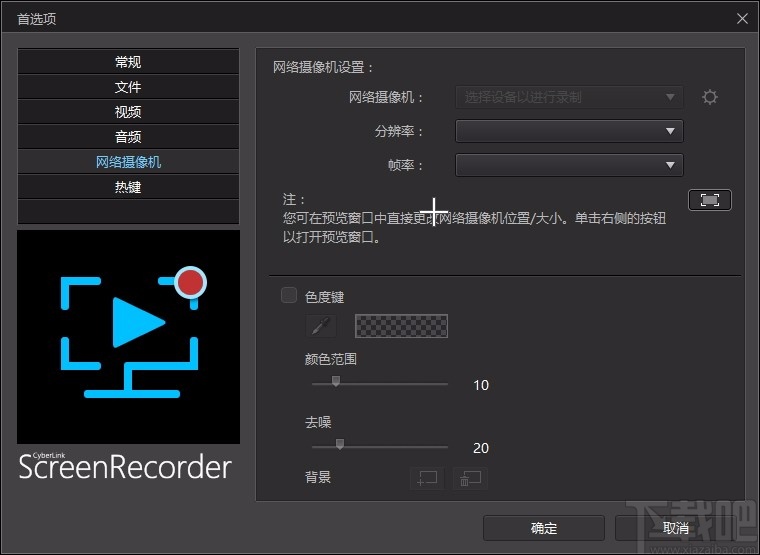
15、热键,可查看不同命令对应的热键,直接进行了解
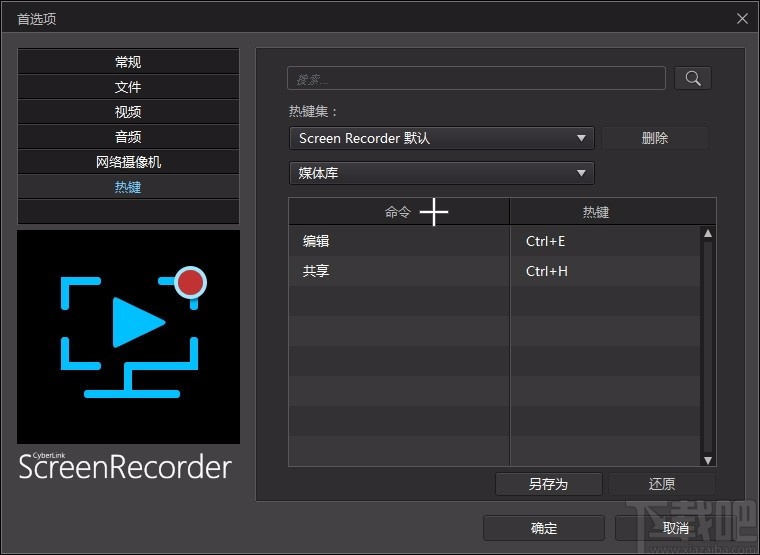
16、完成所有设置后,点击箭头所指按钮,即可快速进行录制
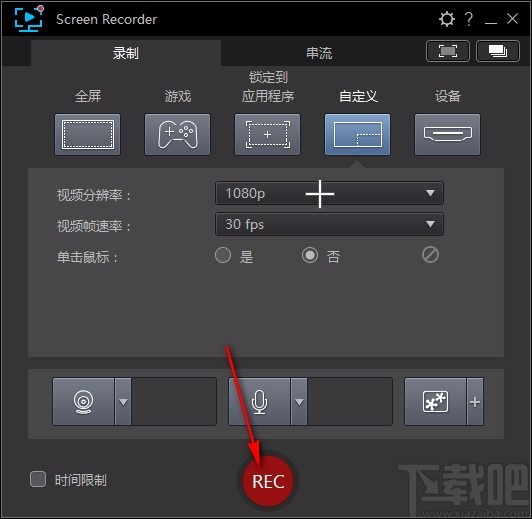
17、串流,选择平台,还可设置视频分辨率、视频帧速率等
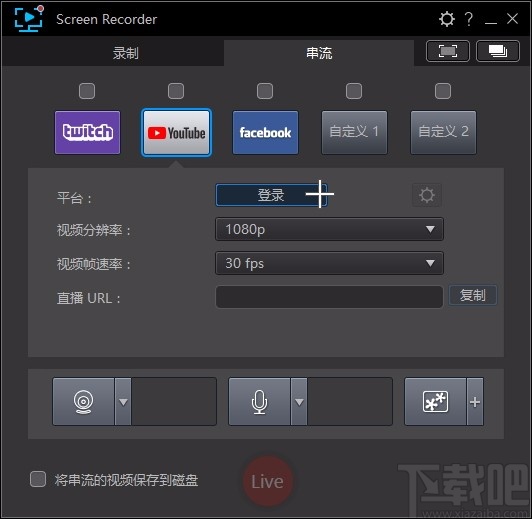
熊猫TV录制助手 视频软件272 KB1.0.0.2 免费版
详情LICEcap屏幕录像软件 视频软件208 KB1.26 官方版
详情花爪录像 视频软件4.95 MB2.2.0.1 免费版
详情Screen GIF 视频软件1.92 MB1.9 官方版
详情摄像头录像大师 视频软件19.78 MB11.0 官方版
详情鹰眼摄像头监控录像软件 视频软件1.38 MB2015流畅版
详情游戏录像专家 视频软件18.88 MB8.2 免费版
详情超级捕快 视频软件9.65 MB15.4 白金版
详情Adobe Captivate 9 视频软件1.2 GB9.0 官方版
详情Wink 视频软件3.2 MB2.0.160.0 官方版
详情NetPlay Instant Demo 视频软件9.37 MB8.52.601.0 官方版
详情Screen2SWF 视频软件4.08 MB3.6 官方版
详情ViewletCam 视频软件6.12 MB2.0.245 简体中文版
详情PCHand Screen Recorder 视频软件5.24 MB1.8.5.4 官方版
详情Adobe Captivate 8 视频软件1.2 GB8.0.0.145 官方版
详情ALLCapture 视频软件10.78 MB3.0 官方版
详情Screen2EXE 视频软件4.56 MB3.6.2728 绿色版
详情HyperCam屏幕录像软件 视频软件2.56 MB2.29 免费版
详情AMCap 视频软件105 KB9.20 官方版
详情轻松录屏 视频软件979 KB5.18 免费版
详情点击查看更多
迅捷屏幕录像工具 视频软件1.87 MB1.5.1 官方版
详情Bandicam班迪录屏 视频软件21.6 MBv4.6.5.1757 中文版
详情屏幕录像专家 视频软件13.9 MBv2020.09.08 官方版
详情小葫芦直播管家 视频软件83.9 MBv1.6.2.5 官方版
详情超级录屏 视频软件28.88 MB9.2 免费版
详情超爱看高清录屏 视频软件15.79 MB1.3.2 官方版
详情GIF 动画转换王 视频软件1.37 MB1 官方版
详情Techsmith Camtasia Studio 视频软件274.39 MB9.0.3 官方版
详情仁峰屏幕录制专家 视频软件6.01 MB1.1 官方版
详情GiliSoft Screen Recorder(屏幕录像工具) 视频软件11.3 MBv10.7.0 官方版
详情oCam 视频软件11.23 MB430.0 中文版
详情D3DGear(游戏录像工具) 视频软件19.9 MBv5.0.0.2263 官方版
详情Exsate VideoExpress 视频软件7.24 MB1.0.0 官方版
详情柏拉图超级屏幕录像机 视频软件695 KB1.0 官方版
详情Cyberlink StreamAuthor 视频软件17.67 MB1.0.0 官方版
详情豪杰屏幕录像机 视频软件3.44 MB1.0.0 官方版
详情Macromedia Captivate 视频软件50.86 MB1.0.0 官方版
详情iSpy 视频软件22.54 MB6.7.9.0 官方版
详情Camtasia Studio 视频软件272.23 MB9.0.3.1617 官方版
详情Hidden Capture 视频软件1.23 MB1.5.0.0 官方版
详情点击查看更多
欢乐拼三张手游2025 休闲益智61.5MBv7.2.0
详情牛牛游戏中心联机2025 休闲益智61.5MBv7.2.0
详情欢乐拼三张手机版2025 休闲益智61.5MBv7.2.0
详情牛牛游戏赚钱软件2025 休闲益智61.5MBv7.2.0
详情欢乐拼三张所有版本2025 休闲益智61.5MBv7.2.0
详情网络牛牛游戏2025 休闲益智61.5MBv7.2.0
详情牛牛游戏正版10元2025 休闲益智61.5MBv7.2.0
详情欢乐拼三张和谐版无限金币2025 休闲益智61.5MBv7.2.0
详情欢乐拼三张手机单机2025 休闲益智61.5MBv7.2.0
详情欢乐拼三张免费的那种2025 休闲益智61.5MBv7.2.0
详情有牛牛的棋牌游戏2025 休闲益智61.5MBv7.2.0
详情牛牛游戏正版手机版2025 休闲益智61.5MBv7.2.0
详情欢乐拼三张无限金币无限钻石2025 休闲益智61.5MBv7.2.0
详情玩钱游戏牛牛2025 休闲益智61.5MBv7.2.0
详情时光娱乐6.1.0版2025 休闲益智61.5MBv7.2.0
详情97棋牌2025官方最新版 休闲益智61.5MBv7.2.0
详情欢乐拼三张无限钻石2025 休闲益智61.5MBv7.2.0
详情游戏牛牛2025 休闲益智61.5MBv7.2.0
详情欢乐拼三张免费金币版2025 休闲益智61.5MBv7.2.0
详情时光娱乐6.1.2版2025 休闲益智61.5MBv7.2.0
详情点击查看更多






































